4Easysoft Blu-ray to AVI Ripper设置默认保存路径的方法
4Easysoft Blu-ray to AVI Ripper是一款非常专业的蓝光转AVI视频转换软件,该软件可以帮助用户将蓝光光盘、蓝光影像视频转为AVI格式的视频,而且还可以对视频进行其他编辑操作。在使用这款软件处理视频的时候,为了方便查找处理后的视频文件,就需要设置视频的保存位置。其实我们可以提前设置好默认保存路径,这样就可以缩短视频处理的流程。那么接下来小编就给大家详细介绍一下4Easysoft Blu-ray to AVI Ripper设置默认保存路径的具体操作方法,有需要的朋友可以看一看。
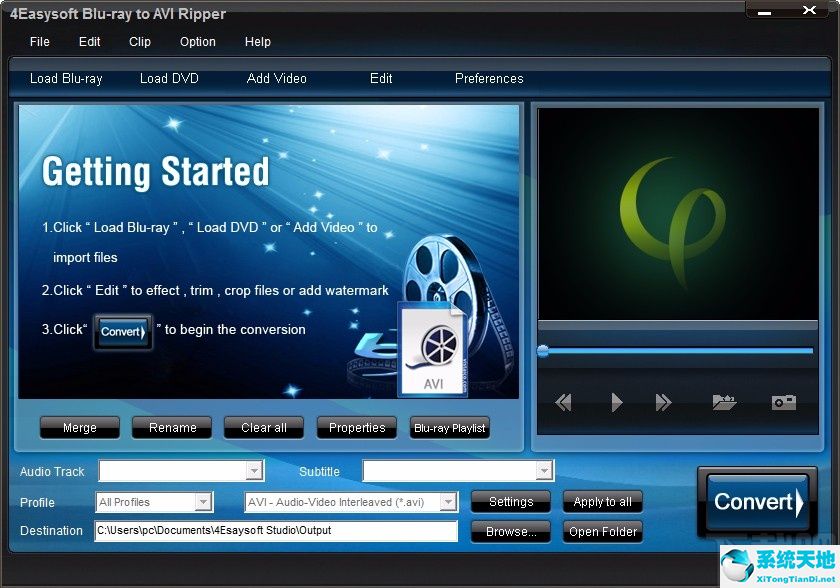
方法步骤
1.首先打开软件,我们在界面上方找到“Preferences”选项,该选项表示设置的意思,点击该选项即可。
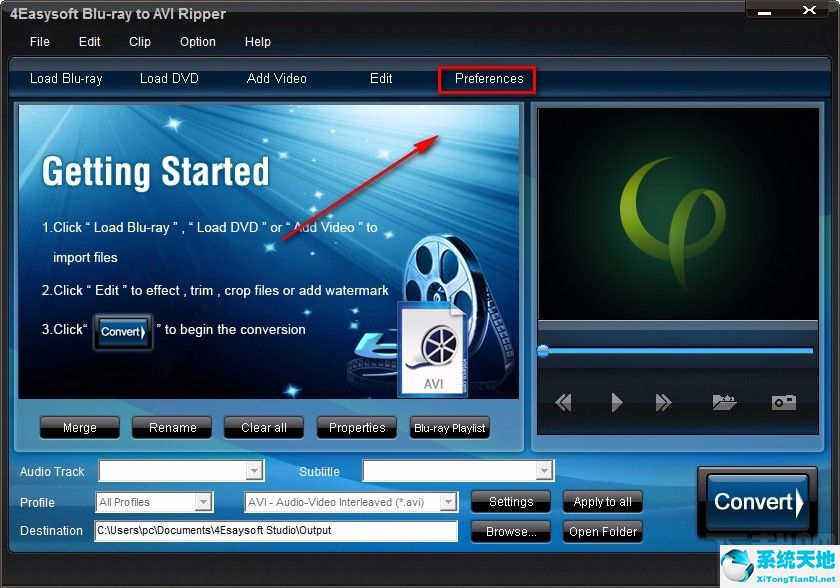
2.接着界面上就会出现一个设置窗口,我们在窗口上方找到“Destination”选项,点击该选项后面的“Browse”按钮。
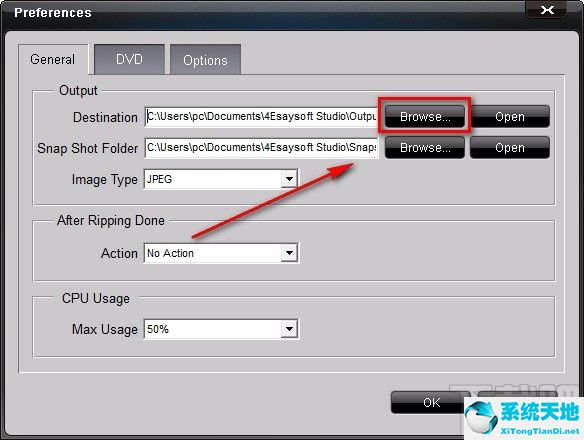
3.然后界面上就会出现一个浏览文件夹对话框,我们在对话框中选中文件的保存位置,再点击对话框底部的“确定”按钮就可以了。
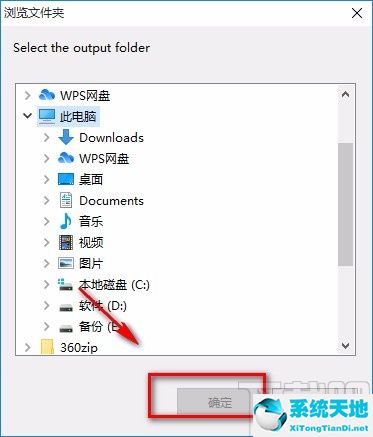
4.完成以上步骤后,我们在设置窗口中再次找到“Destination”选项,可以看到该选项后面的文本框中显示的就是刚刚设置的保存位置。

5.最后我们在窗口右下角找到“OK”按钮,点击该按钮就可以完成全部的操作,如下图所示,大家可以作为参考。

以上就是小编给大家整理的4Easysoft Blu-ray to AVI Ripper设置默认保存路径的具体操作方法,方法简单易懂,有需要的朋友可以看一看。









 苏公网安备32032202000432
苏公网安备32032202000432